Word文章项目符号修改颜色的方法, 如何改变Word文章中项目符号的颜色?在Word文章中添加项目符号可以使文档更加清晰。最近有用户想要默认的子弹颜色,怎么办?其实方法很简单。让我们跟随边肖的脚步。

1.首先选择需要修改项目符号颜色的段落。
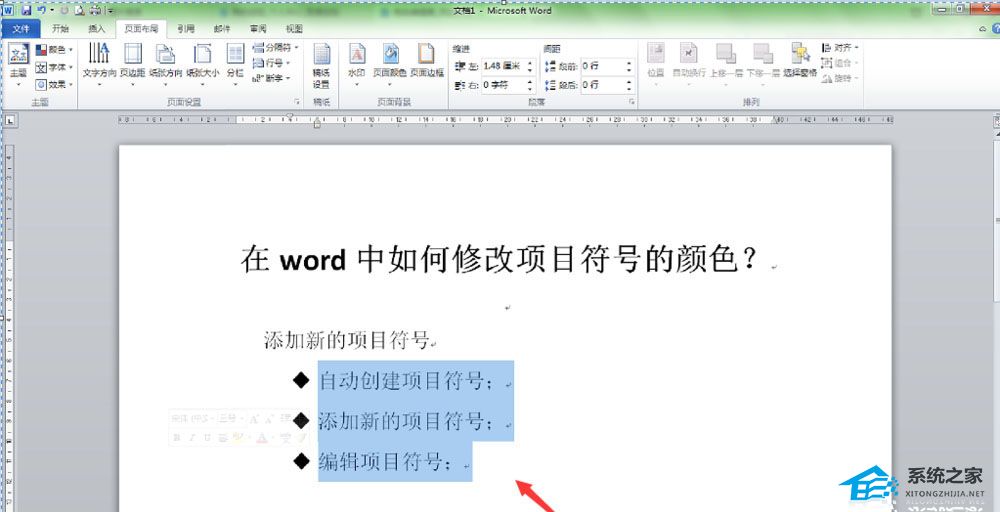
2.单击“开始”菜单选项,在“段落”组中找到“项目”按钮,然后单击该按钮右侧的黑色箭头。

3.选择定义新项目符号.弹出下拉菜单中的选项。
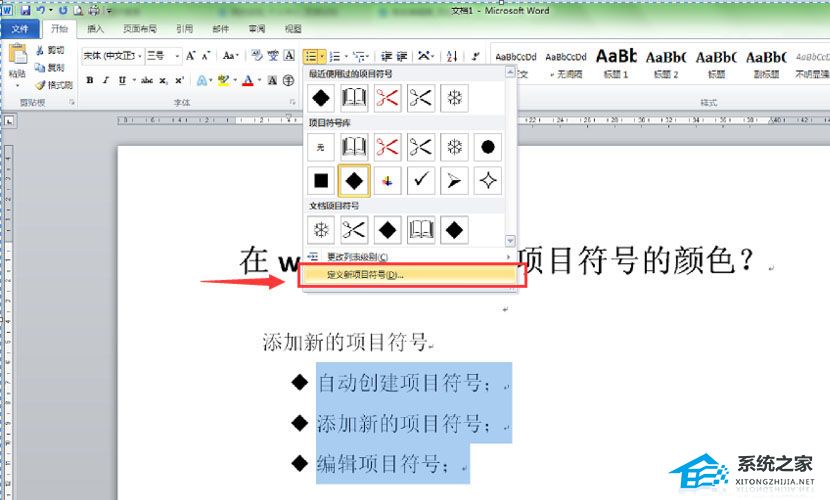
4.在弹出的定义新项目符号对话框中,选择字体按钮,弹出字体对话框。

5.在弹出的字体对话框中,字体颜色默认为无色。单击字体颜色下拉选项框,选择所需的项目颜色。

6.选择颜色后,单击“确定”关闭“字体”对话框,并返回到用于定义新项目符号的对话框。正如您在预览窗口中看到的,项目符号的颜色已经更改为我们选择的颜色。

7.单击“定义新项目符号”对话框中的“确定”按钮,文档中的项目符号将更改为我们选择的颜色。至此,我们已经完成了子弹颜色的修改。
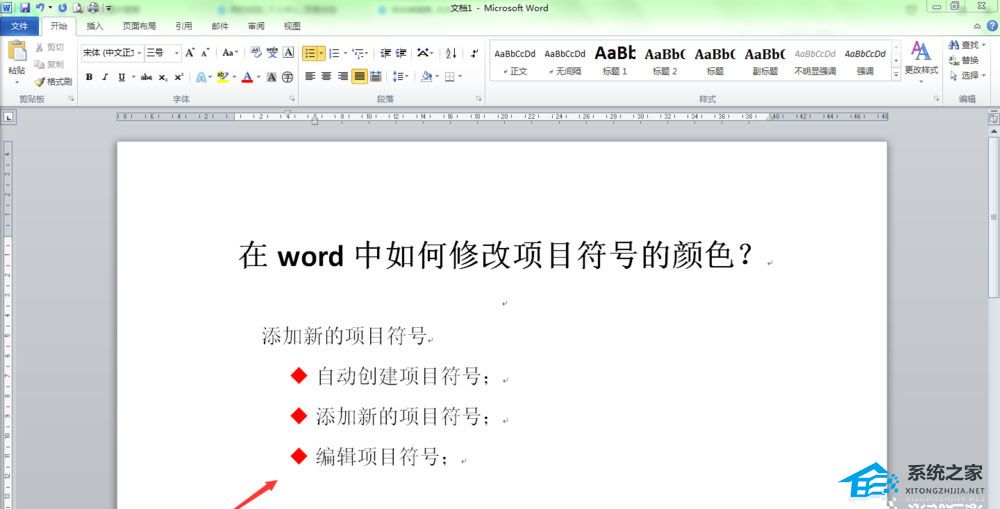
以上是改变Word项目符号颜色的教程。希望大家喜欢,请继续关注。
Word文章项目符号修改颜色的方法,以上就是本文为您收集整理的Word文章项目符号修改颜色的方法最新内容,希望能帮到您!更多相关内容欢迎关注。
未经允许不得转载:探秘猎奇网 » Word文章项目符号修改颜色的方法(word如何更改项目符号颜色)

 探秘猎奇网
探秘猎奇网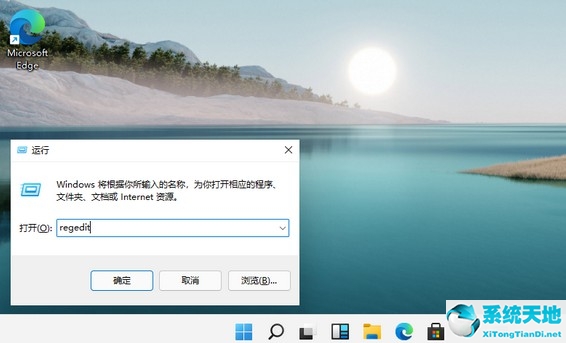 win10怎么调绿色护眼(windows11怎么设置护眼模式)
win10怎么调绿色护眼(windows11怎么设置护眼模式) win7cpu占用率高(win7system占用cpu过高)
win7cpu占用率高(win7system占用cpu过高) PPT图表逐帧递进动画效果制作详细教程(制作PPT图表逐帧渐进动画效果详细教程)
PPT图表逐帧递进动画效果制作详细教程(制作PPT图表逐帧渐进动画效果详细教程)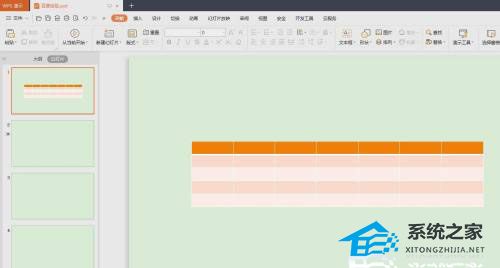 PPT怎么设置表格的颜色(如何设置PPT中表格的颜色)
PPT怎么设置表格的颜色(如何设置PPT中表格的颜色) Excel如何缩减工作表行列数(如何减少Excel 工作表中的行数和列数)
Excel如何缩减工作表行列数(如何减少Excel 工作表中的行数和列数) 养胃吃什么食物最好,养胃的好方法有什么?胃不太好怎么调理
养胃吃什么食物最好,养胃的好方法有什么?胃不太好怎么调理 如何校准电脑系统时间(win10校准时间)
如何校准电脑系统时间(win10校准时间) win7连接打印机提示输入网络密码怎么办啊(连接打印机时提示输入网络密码)
win7连接打印机提示输入网络密码怎么办啊(连接打印机时提示输入网络密码)



























